下面是源码,供大家参考:
源代码:
import tkinter as tk
from tkinter import *
from tkinter import filedialog, messagebox, END
import os
import sys
class NotePad(tk.Tk):
icons = ["new_file", "open_file", "save", "cut", "copy",
"paste", "undo", "redo", "find_text"]
icon_res = []
theme_color = {"Default": "#000000.#FFFFFF",
"Olive Green": "#D1E7E0.#5B8340",
"Night Mode": "#FFFFFF.#000000"}
# 初始化操作
def __init__(self):
super().__init__()
self.file_name = None
self.set_window()
self.create_menu_bar()
self.create_tool_bar()
self.create_body()
self.create_pop_menu()
# 设置窗口界面
def set_window(self):
self.title("NotePad")
max_width, max_height = self.maxsize()
align_center = "800x600+%d+%d" % ((max_width-800)/2,
(max_height-600)/2)
self.geometry(align_center) # 设置居中
self.iconbitmap("D:\\notepad\\img\\editor.ico")
# 创建菜单项目
def create_menu_bar(self):
menu_bar = Menu(self)
# 添加菜单项目
file_menu = Menu(menu_bar, tearoff=False)
file_menu.add_command(
label="新建", accelerator="Ctrl+N", command=self.new_file)
file_menu.add_command(
label="打开", accelerator="Ctrl+O", command=self.open_file)
file_menu.add_command(
label="保存", accelerator="Ctrl+S", command=self.save_file)
file_menu.add_command(
label="另存为", accelerator="Alt+S", command=self.save_as)
file_menu.add_separator()
file_menu.add_command(
label="关闭", command=self.new_file)
file_menu.add_command(
label="退出", accelerator="Alt+E", command=self.exit_notepad)
menu_bar.add_cascade(label="文件", menu=file_menu)
edit_menu = Menu(menu_bar, tearoff=False)
edit_menu.add_command(label="撤销", accelerator="Ctrl+Z",
command=lambda: self.handle_menu_action("撤销"))
edit_menu.add_command(label="恢复", accelerator="Ctrl+Y",
command=lambda: self.handle_menu_action("恢复"))
edit_menu.add_separator()
edit_menu.add_command(label="剪切", accelerator="Ctrl+X",
command=lambda: self.handle_menu_action("剪切"))
edit_menu.add_command(label="复制", accelerator="Ctrl+C",
command=lambda: self.handle_menu_action("复制"))
edit_menu.add_command(label="粘贴", accelerator="Ctrl+V",
command=lambda: self.handle_menu_action("粘贴"))
edit_menu.add_separator()
edit_menu.add_command(label="查找", accelerator="Ctrl+F",
command=self.find_text_dialog)
edit_menu.add_command(label="全选", accelerator="Ctrl+A",
command=self.select_all)
menu_bar.add_cascade(label="编辑", menu=edit_menu)
view_menu = Menu(menu_bar, tearoff=False)
# 显示行号
self.is_show_line_num = IntVar()
self.is_show_line_num.set(1)
view_menu.add_checkbutton(label="显示行号",
onvalue=0, offvalue=1,
variable=self.is_show_line_num,
command=self.update_line_num)
# 高亮当前行
self.is_heighlight_line = IntVar()
view_menu.add_checkbutton(label="高亮当前行",
variable=self.is_heighlight_line, command=self.toggle_highlight)
# 主题
theme_menu = Menu(menu_bar, tearoff=False)
self.theme_choice = StringVar()
self.theme_choice.set("Default")
for k in sorted(self.theme_color):
theme_menu.add_radiobutton(
label=k, variable=self.theme_choice, command=self.change_theme)
view_menu.add_cascade(label="主题", menu=theme_menu)
menu_bar.add_cascade(label="视图", menu=view_menu)
about_menu = Menu(menu_bar, tearoff=False)
about_menu.add_cascade(
label="关于", command=lambda: self.show_message("关于"))
about_menu.add_cascade(
label="帮助", command=lambda: self.show_message("帮助"))
menu_bar.add_cascade(label="关于", menu=about_menu)
self['menu'] = menu_bar
# 工具栏
def create_tool_bar(self):
tool_bar = Frame(self, height=25, bg="#FFFFFF")
# 填充x轴
tool_bar.pack(fill="x")
for icon in self.icons:
tool_icon = PhotoImage(file="D:\\notepad\\img\\%s.gif" % (icon, ))
tool_btn = Button(tool_bar, image=tool_icon,
command=self.tool_bar_action(icon))
tool_btn.pack(side="left")
# 将tool_icon添加到icon_res
self.icon_res.append(tool_icon)
# 界面操作主体
def create_body(self):
# 左边行号,中间是文本编辑区, 右边是滚动条
# 行号区域
self.line_number_bar = Text(self, width=4, takefocus=0, border=0,
background="#F0E68C", state="disabled")
self.line_number_bar.pack(side="left", fill="y")
# 文本编辑区
# wrap如何换行, word表示自动换行
# undo =True开启撤销功能
self.context_text = Text(self, wrap="word", undo=True)
# 热键绑定
self.context_text.bind("", self.open_file)
self.context_text.bind("", self.open_file)
self.context_text.bind("", self.save_file)
self.context_text.bind("", self.save_file)
self.context_text.bind("", self.new_file)
self.context_text.bind("", self.new_file)
self.context_text.bind("", self.save_as)
self.context_text.bind("", self.save_as)
self.context_text.bind("", self.exit_notepad)
self.context_text.bind("", self.exit_notepad)
self.context_text.bind("", self.find_text_dialog)
self.context_text.bind("", self.find_text_dialog)
self.context_text.bind(
"", lambda e: self.update_line_num())
self.context_text.pack(fill="both", expand=1)
# 设置文本输入区
self.context_text.tag_config("active_line", background="#EEEEE0")
# 滚动条
scroll_bar = Scrollbar(self.context_text)
scroll_bar['command'] = self.context_text.yview
self.context_text["yscrollcommand"] = scroll_bar.set
scroll_bar.pack(side="right", fill="y")
# 打开文件
def open_file(self, event=None):
# 对打开文件的类型进行设置
input_file = filedialog.askopenfilename(
filetypes=[("所有文件", "*.*"), ("文本文档", "*.txt")])
if input_file:
self.title("{}***NotePad".format(os.path.basename(input_file)))
self.file_name = input_file
self.context_text.delete(1.0, END)
with open(input_file, 'r') as _file:
self.context_text.insert(1.0, _file.read())
# 保存文件
def write_to_file(self, file_name):
try:
content = self.context_text.get(1.0, END)
with open(file_name, 'w') as _file:
_file.write(content)
self.title("{}---NotePad".format(os.path.basename(file_name)))
except IOError:
messagebox.showinfo("提示", "文件保存失败!")
def save_file(self, event=None):
if not self.file_name:
self.save_as()
else:
self.write_to_file(self.file_name)
# 新建文件
def new_file(self, event=None):
self.title("新建---NotePad")
self.context_text.delete(1.0, END)
self.file_name = None
# 另存为
def save_as(self, event=None):
input_file = filedialog.asksaveasfilename(
filetypes=[("所有文件", "*.*"), ("文本文档", "*.txt")],
defaultextension="txt")
if input_file:
self.file_name = input_file
self.write_to_file(self.file_name)
# 退出
def exit_notepad(self, event=None):
if messagebox.askokcancel("退出", "确定退出吗?"):
self.destroy()
# 右键弹出菜单
def create_pop_menu(self):
pop_nemu = Menu(self.context_text, tearoff=False)
for item1, item2 in zip(['复制', '粘贴', '剪切', '撤销', '恢复'],
['copy', 'paste', 'cut', 'undo', 'redo']):
pop_nemu.add_command(label=item1, compound='left',
command=self.tool_bar_action(item2))
pop_nemu.add_separator()
pop_nemu.add_command(label="全选", command=self.select_all)
# 绑定
self.context_text.bind("[B]",
lambda event: pop_nemu.tk_popup(event.x_root, event.y_root))
# 右键菜单的处理
def handle_menu_action(self, action_type):
if action_type == "复制":
self.context_text.event_generate(">")
elif action_type == "粘贴":
self.context_text.event_generate(">")
elif action_type == "剪切":
self.context_text.event_generate(">")
elif action_type == "撤销":
self.context_text.event_generate("")
elif action_type == "恢复":
self.context_text.event_generate(">")
# 防止事件传递
return "break"
# 工具栏命令处理
def tool_bar_action(self, action_type):
def handle():
if action_type == 'open_file':
self.open_file()
elif action_type == 'save':
self.save_file()
elif action_type == "new_file":
self.new_file()
elif action_type == "cut":
self.handle_menu_action("剪切")
elif action_type == "copy":
self.handle_menu_action("复制")
elif action_type == "paste":
self.handle_menu_action("粘贴")
elif action_type == "undo":
self.handle_menu_action("撤销")
elif action_type == "redo":
self.handle_menu_action("恢复")
elif action_type == "find_text":
self.find_text_dialog()
# handle返回处理
return handle
# 全选
def select_all(self):
self.context_text.tag_add('sel', 1.0, END)
return "break"
# 行号处理
def update_line_num(self):
if self.is_show_line_num.get() == 0:
# 获取所有行
row, col = self.context_text.index(END).split('.')
# 列出每行的行号
line_num_content = "\n".join([str(i) for i in range(1, int(row))])
self.line_number_bar.config(state="normal")
self.line_number_bar.delete(1.0, END)
self.line_number_bar.insert(1.0, line_num_content)
self.line_number_bar.config(state='disabled')
else:
self.line_number_bar.config(state='normal')
self.line_number_bar.delete(1.0, END)
self.line_number_bar.config(state='disabled')
# 高亮当前行
def toggle_highlight(self):
if self.is_heighlight_line.get():
self.context_text.tag_remove('active_line', 1.0, END)
# 设置高亮
self.context_text.tag_add(
'active_line', "insert linestart", "insert lineend+1c")
# 通过轮询递归的方式进行处理
self.context_text.after(200, self.toggle_highlight)
else:
self.context_text.tag_remove("active_line", 1.0, END)
# 文本查找功能
def find_text_dialog(self, event=None):
search_dialog = Toplevel(self)
search_dialog.title('查找文本')
max_width, max_height = self.maxsize()
align_center = "300x80+%d+%d" % ((max_width-300)/2,
(max_height-80)/2)
search_dialog.geometry(align_center) # 设置居中
search_dialog.resizable(False, False)
Label(search_dialog, text='查找全部').grid(row=0, column=0, sticky='e')
search_text = Entry(search_dialog, width=25)
search_text.grid(row=0, column=1, padx=2, pady=2, sticky="we")
search_text.focus_set()
# 忽略大小写
ignore_case_value = IntVar()
Checkbutton(search_dialog, text="忽略大小写", variable=ignore_case_value).grid(
row=1, column=1, sticky='e', padx=2, pady=2)
Button(search_dialog, text='查找',
command=lambda: self.search_result(search_text.get(), ignore_case_value.get(), search_dialog, search_text)).grid(
row=0, column=2, sticky="w"+"e", padx=2, pady=2)
def close_serach_dialog():
self.context_text.tag_remove('match', 1.0, END)
search_dialog.destroy()
search_dialog.protocol("WM_DELETE_WINDOW", close_serach_dialog)
return "break"
# 查找方法
def search_result(self, key, ignore_case, search_dialog, search_box):
self.context_text.tag_remove('match', 1.0, END)
match_found = 0
if key:
start_pos = 1.0
while True:
start_pos = self.context_text.search(
key, index=start_pos, nocase=ignore_case, stopindex=END)
if not start_pos:
break
end_pos = "{}+{}c".format(start_pos, len(key))
self.context_text.tag_add('match', start_pos, end_pos)
match_found += 1
start_pos = end_pos
self.context_text.tag_config(
'match', foreground='red', background='yellow')
search_box.focus_set()
search_dialog.title("发现了%d个匹配" % match_found)
# 主题切换
def change_theme(self):
selected_theme = self.theme_choice.get()
fg_bg = self.theme_color.get(selected_theme)
fg_color, bg_color = fg_bg.split(".")
print(fg_color, bg_color)
self.context_text.config(bg=bg_color, fg=fg_color)
# 关于菜单
def show_message(self, type):
if type == "帮助":
messagebox.showinfo("帮助", "这是帮助文档")
else:
messagebox.showinfo("关于", "这是一个简单的记事本程序")
if __name__ == "__main__":
app = NotePad()
app.mainloop()
打包方法
使用auto-py-to-exe打包;
单独复制img目录何notepad.py文件到另一目录;
修改源代码中的img文件路径为img目录的绝对路径;
打包成单个文件;
选着资源文件夹;
打包生成exe可执行文件;
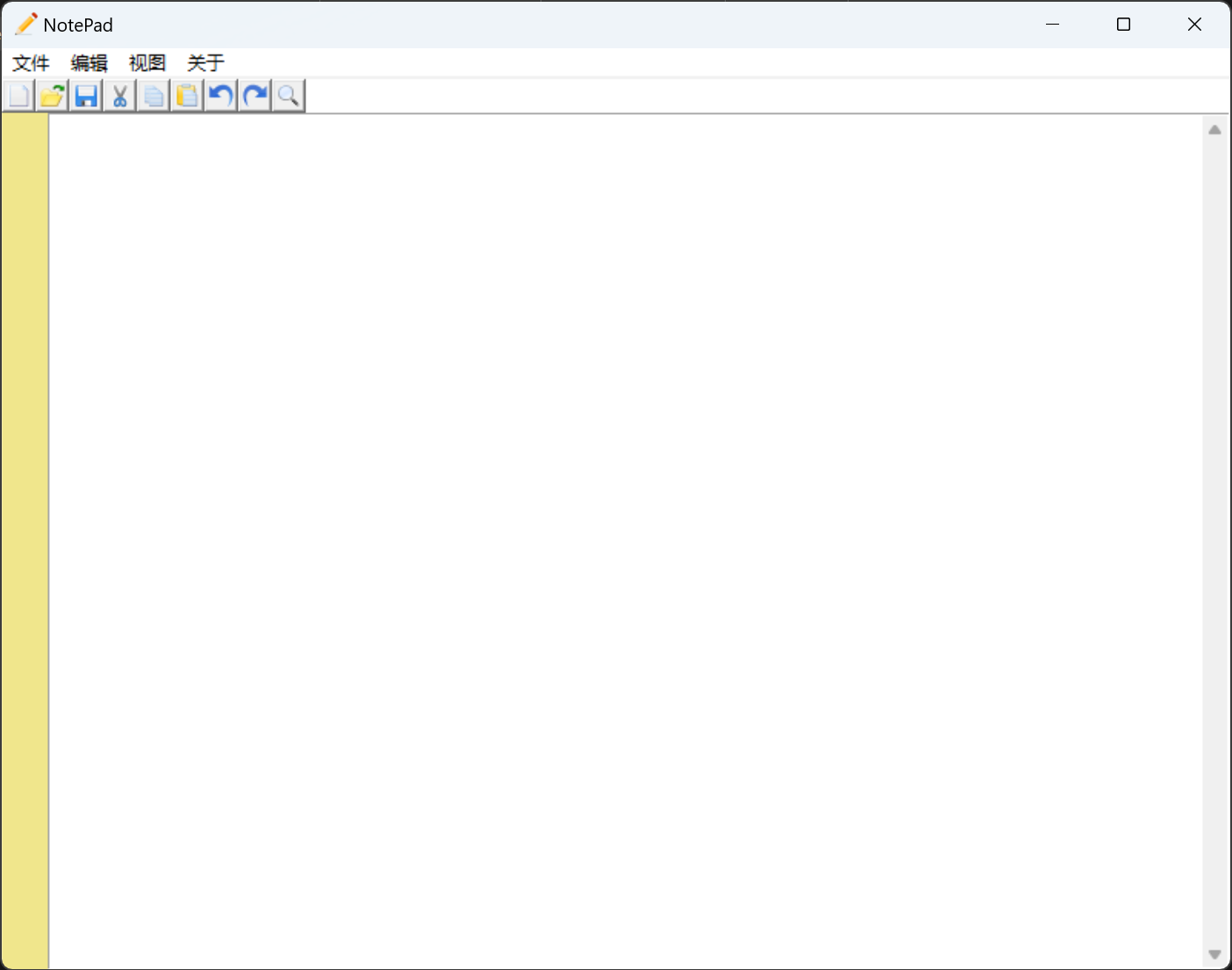
缺少的img文件补上;

